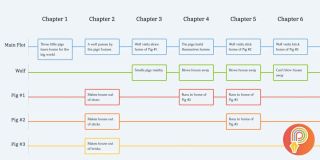本节书摘来异步社区《善用佳软:高效能人士的软件应用之道》一书中的第2章,第2.5节,作者: 张玉新 , 陈勇 , 吴放 责编: 王峰松,更多章节内容可以访问云栖社区“异步社区”公众号查看。
2.5 PDF:跨平台文档解决方案
善用佳软:高效能人士的软件应用之道
2.5.1 全面接触PDF:最好用的PDF软件汇总1
本节旨在介绍最实用的、以免费软件为主的PDF相关工具,同时消除对PDF的常见误解,较为系统地介绍PDF应用操作,包括PDF虚拟打印机、格式转换、阅读及注释、属性及页面编辑、图文编辑等。
1.关于PDF及本节内容的一些基本说明
(1)关于PDF。
什么是PDF?PDF是由Adobe公司发明的文件格式,是Portable Document Format的缩写,意为“便携文档格式”。它已成为事实上的电子文档标准,越来越多的电子出版物、软件说明书、填报表格都采用PDF格式。
为什么要用PDF格式?
为了通用:把一篇文章转成PDF后,读者无论是用Unix还是用Windows,无论是否安装有中文字体,都可以正常阅读。
为了美观:你精心排版的文件转成PDF后,对方在屏幕上看到的与你完全一样,不会有断行不一致或字体不一致的困扰。
为了安全:在PDF文件中,你可以设置权限密码,不允许无权限者修改、复制、打印等。
很多时候,生成PDF还会减小文件的大小。
(2)本节内容及说明。
本节主要介绍PDF阅读、编辑、转换软件及相关工具,以免费软件为主。
下文不涉及破解PDF保护的软件,未介绍PDF与其他格式之间转换的软件,不涉及非Windows环境、LaTeX等软件。
(3)一些基本而重要的认识。
绝大多数用户只需要阅读PDF,而不需要生成或编辑PDF,因此对大多数人来说,只要一个PDF阅读软件就足够了。
如果要“制作”PDF,正确的思路是从其他文件(比如Office、htm、rtf)“转化”而来,而不是用想象中的“PDF生成软件”新建→录入内容→排版→保存而来。此类软件的正式名称(网上搜索时)或类别应该是PDF converter、PDF virtual printer,即转换程序、虚拟打印机。
PDF是一种文件格式,它有不同版本:1.2、1.5……版本越高,功能越强,比如支持动画、多媒体、附件、表单……但这些高级功能并不常用,准确地说,是极少用。作为PDF的发明者和推进者,Adobe的产品是最稳定的。但是,它也是最昂贵的、体积最大的(为了支持PDF的更多功能)。相对而言,第三方产品只支持有限的(通常也是足够的)功能,但体积小巧、运行迅速、价格便宜。
在第三方产品中,相当多的种类都基于Adobe或GhostScript技术,另有一些基于独立开发的技术。
要注意的是,很多国外软件在处理中文PDF方面会有问题。很多共享软件不注册也能一直用,但会在PDF文件上加水印。
综合多种软件,可以实现完全免费的PDF解决方案。所以,请不要使用盗版!
2.PDF阅读软件及在线应用
再次强调一下,PDF主要用来阅读,而不是编辑。给你一个doc、rtf、txt,通常你既可以阅读,也可以编辑。或者说,编辑的时间比阅读更多。但PDF不太一样,发布PDF主要是供人阅读,而不是供人编辑。
阅读PDF是个很容易解决的问题,并且大多数软件或在线应用都是免费的。针对不同用户,善用佳软给出如下建议。
(1)经典实用类PDF阅读软件。
对于经常阅读PDF的用户,推荐选择下面的一款或几款PDF阅读软件。它们都很经典,并且稳定。
Adobe Reader
Adobe Reader(原名Acrobat Reader)是最正宗、出道最早、“名分最正”的PDF阅读软件,估计它占的份额在80%以上。
软件主页:http://get.adobe.com/cn/reader/。
推荐指数:
优点:最稳定、最兼容。
缺点:体积太大(估计要50MB)。
结论:一般用户不推荐;但需要用到高版本PDF功能,或其他软件兼容性出现问题时,可选择该软件。
Foxit Reader
软件主页:http://www.fuxinsoftware.com.cn。
推荐指数:
优秀的国产软件,近几年异军突起,无论软件性能还是功能都非常值得赞赏(其界面如图2-18所示)。
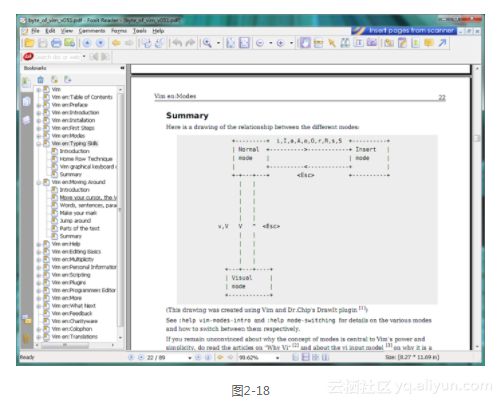
优点:体积小,仅3MB,启动也快,绿色无须安装,中文支持极好。
缺点:无明显缺点。
结论:推荐。详见善用佳软博客,读者可查找“小巧的PDF阅读软件:Foxit PDF reader”和“FoxitReader:超小超快PDF阅读器,代替Acrobat Reader”两篇文章。
PDF-XChange Viewer
善用佳软极为看好的一款新秀软件,更新迅速,进步明显,功能特别丰富,非常推荐。相信PDF-XChange Viewer会成为Adobe和Foxit的强力竞争对手。
软件主页:http://www.tracker-software.com。
推荐指数:
除了上述经典的三款主流PDF阅读软件以外,在国外较有影响力的PDF阅读软件还有以下几种。
- eXPert PDF Reader:历史较长,但国内用户很少。部分人认为比Foxit好一些,笔者没太用过。
- Perfect PDF Reader:界面是华丽的Ribbon风格。没怎么使用过,不予评价。
- Cool PDF Reader:小巧,仅600KB。没怎么使用过,不予评价。
(2)小巧新奇型PDF阅读软件。
对于喜欢尝试更小巧的软件、更新奇的操作方式的用户,有如下推荐。
MuPDF
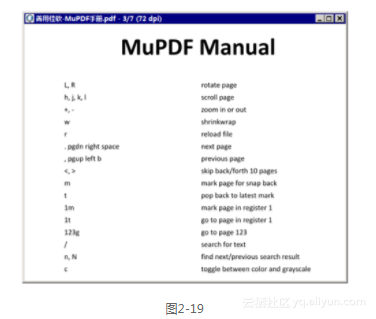
软件主页:http://www.mupdf.com。
号称速度最快。虽不确定这点,但我至少相信它的界面最精简——无任何菜单按钮,全靠快捷键操作。有Windows版、Linux版,解压后14.7MB。其界面如图2-19所示。
Apvlv
软件主页:http://code.google.com/p/apvlv/。
Apvlv的热键完全仿照Vim风格,被称为Vim化的PDF阅读工具,实在是跨平台以及Vim粉丝的必备利器。如果开启之后不会用,那就 吧。
Sumatra PDF
软件主页:http://blog.kowalczyk.info/software/sumatrapdf/。
比上述两款稍为大众一些的PDF阅读软件,免费、单文件、小巧(不到1MB)、支持中文。
(3)在线阅读PDF。
如果只是偶尔使用,则无须安装软件,可利用在线应用轻松搞定PDF阅读需求。
早期能在线打开PDF的网站也有不少,比如Samuraj Data、PdfMeNot。而目前最好的、最可靠的,当然要属Google Docs阅读器。如果你的PDF是本地文档,则需要Gmail账户才能上传到Google Docs(最大10MB)或发送到Gmail邮箱,然后就可以预览其内容了。不仅如此,你还可以把PDF文档发布出来,供其他人点击链接阅读。此外,Google Docs还支持在线PDF文档生成阅读视图(简单到只要登录http://docs.google.com/gview?url=PDF地址),并发布到网页中。
3.PDF制作软件及在线应用
PDF是如何做出来的呢?并不是有一个特别软件,新建一个文件后,在里面输入内容并保存,就成了PDF,而是通常用别的软件编辑文档后,输出为PDF;或者就是将一个现成的文档“打印”成PDF。也就是说,能生成PDF的软件有两类,一类是其他文件的编辑器,且具备输出PDF功能,再一类是虚拟打印机(Virtual Printer),可以把任何能打印的文档“打印”成PDF。前者处理的范围有限,但生成的PDF会带有链接、目录、书签、作者等相关信息;后者处理范围广,但附加信息会少一些。至于到底少哪些,视具体软件而异。
(1)可输出PDF的软件。
有些Office类软件支持PDF。
善用佳软大力推荐的开源软件OpenOffice.org不仅能较好地兼容MS Office格式,还比昂贵的MS Office多了一项输出PDF功能(从2007版开始,微软也在自己的Office套件里面加入了PDF输出功能)。它能把正在编辑的文书、表格、演示输出为PDF,并且可以保留目录、链接、书签。
此外,供个人免费使用的国产软件“WPS个人版”也能输出PDF,并且WPS Office对MS Office的兼容性比OOo更好。
有些文本编辑器支持PDF。
PDF的主要意义,除了安全之外就是版式。因此,著名的科技排版软件Tex理所当然可以导出PDF。你可以选用LaTeX(或进一步借助Vim、Emacs等更专业的编辑器)来编辑Tex文件,并编译为PDF等格式。
(2)PDF虚拟打印机(Virtual Printer)。
PDF虚拟打印机类软件极多,按“出身”可分如下两类。
第一类,来自PDF发明者Adobe的产品:体积最大,性能最稳定,兼容性最好,但绝不免费。
第二类,即“第三方”产品(传说中的“山寨”?),又有很多种。国内用户要注意的是,它们(尤其是体积特别小的)能否支持中文。
特别简单的英文转PDF工具,体积特小,但对国内用户意义不大(往往不支持中文)。
基于Ghost Script(即GS)的产品,要先安装这个GS软件(约10MB),然后再安装它们的虚拟打印机(3~10MB),通常支持中文。
自主开发(不基于GS)的通常不免费,但性能好,体积小,有的支持中文,有的不能。
当然,还有一种“手工”生成PDF的办法,实用性不强,但深具体验之美,具体请参看后文“PDF-t-maker:需要动手的高级免费方案”。
下面介绍几款PDF虚拟打印机。
Acrobat:最经典也最昂贵
推荐指数:对个人用户0%;对企业用户100%。
Acrobat是生成PDF最稳定、兼容性最好的方案。当然,它也是体积最大、价格最高的方案。
提醒入门用户,Adobe出品的阅读器以前叫Acrobat Reader,是用来看PDF的,而这个Acrobat是生成PDF的。切勿混淆!或许Adobe公司也意识到了这个问题,现在把阅读器改名为Adobe Reader了。
pdfFactory:品质一流但不免费
软件主页:http://fineprint.com。
推荐指数:个人用户0%(太贵);企业用户80%。
极好的产品!其主页称:pdfFactory产品提供了比其他程序更简单、更有效率和更少花费的创建PDF文件的解决方案。pdfFactory标准版本(人民币约500元)用来创建普通PDF文件,pdfFactory Pro(人民币约1000元)用于需要安全的PDF(法律文档、公司信息等)和其他高级功能的用户。
善用佳软认为这是一款高质量的产品,其公司FinePrint也是一家非常成功的共享软件商。有理由猜测pdfFactory是国内个人及小企业用户中占有率最高的PDF生成软件。它胜过Adobe Acrobat的主要原因就是小巧(体积仅2MB量级)、易下载,对中文支持好,且国内市场也做得很好。它是共享软件,但从技术上看,也可以长期使用,只是生成的文档带有广告水印。从这一点看,虽然它声称是共享软件,但也可看做是免费的广告软件。pdfFactory的专业版还提供了加密、把多个文档打印到一个PDF等功能。
PDFCreator:开源世界第一推荐!
软件主页:http://sourceforge.net/projects/pdfcreator/。
推荐指数:开源软件迷100%;一般用户60%。
来自SourceForge的开源产品PDFCreator毫无疑问是开源、免费世界中影响力最大的PDF生成方案,尽管在中国可能不是这样——或许是没有中文主页、安装GS比较复杂?还是有更好的商业软件(非正版)可用?
它对中文支持完全没有问题(我平生只有一次在用MS Office时有漏字),拥有多界面语言(含简体中文),支持加密,支持多种选项设置,并且有间接办法把多个文档打印成一个PDF。应该说,功能非常全面。除创建PDF文档外,还可生成Postscript、Encapsulated Postscript以及PNG、BMP、JPEG、PCX、TIFF等图形格式文件。
注意:
PDFCreator将文件打印成PDF时不支持书签和链接;另外在保存时,头信息中不要含有中文。
CutePDF Writer:最适合个人用户
软件主页:www.cutepdf.com。
推荐指数:大众用户的首选。
CutePDF家族包括多种软件,其中此款免费,可以满足基本的打印生成PDF的需求。它也是基于GS的,因此,请先从CutePDF网站下载并安装GPL Ghostscript转换程序,然后再装CutePDF Writer。
它只有打印生成PDF的基本功能。如果需要页面多合一、删页或加页、旋转、调控页面大小、更改文件信息、加密等功能,可以使用下文介绍的相关工具。当然也可以下载CutePDF Writer Companion,它与Writer无缝集成,可实现更多功能。
注意:
CutePDF Writer Companion内有广告插件,但可选择安装与否。
PrimoPDF与NitroPDF
PrimoPDF与NitroPDF均出自非常专业的Nitro公司,前者是免费的PDF虚拟打印机,后者是专业的PDF套装工具(Nitro PDF Professional 5售价$99)。PrimoPDF与前几款免费的PDF软件相比差不多,用户相对较少;而NitroPDF速度快,但对个人而言价格稍高。
Nitro公司真正值得推荐的业务是在线生成PDF和网页转换PDF的软件。
在线生成PDF:你上传文件或指定的网页到网址https://online.primopdf.com,它为你生成PDF后会发送到你信箱。这个软件(方法)的优点是免费、无须注册、支持中文。
pdf download:来自NitroPDF的另一款网页转PDF工具,可以通过在线、小书签、浏览器插件等三种形式实现转换PDF,支持中文,支持链接。
TinyPDF:超级小巧、支持中文
软件主页:www.tinypdf.com。
TinyPDF是一款非常小巧(国内网友精简后的版本只有200KB)、无广告、支持嵌入字体、支持中文、无须GhostScript的虚拟PDF打印机,对商业应用也免费。
doPDF:无须GS,小巧、快速、稳定、更新活跃、支持中文
软件主页:www.dopdf.com。
优点:安装包小巧,仅4.3MB;支持简体中文在内的多国语言(包括安装过程和使用界面);不需要GhostScript或.NET;支持32位/64位系统;占用资源少。
缺点:功能选项较少(doPDF的商业版本是novaPDF Pro, 50美元,功能更丰富)。
BullZip PDF Printer:免费、强大、更新活跃
软件主页:www.bullzip.com。
免费软件,基于GhostScript,支持多语言(含简体中文),约 4MB,支持文档加密、设定属性、页面旋转、水印、插入或追加文档。除PDF外,还可输出png、tiff、jpeg、bmp、pcx等格式。
pdfMachine
软件主页:www.pdfmachine.com。
推荐指数:80%。
pdfMachine v10、v11的基本功能免费,高级功能有水印;现在v13全部有水印(共享软件),但同时提供了pdfMachine Live——免费在线转换文档为PDF的服务。
笔者认为pdfMachine是一个在国内被埋没的优秀产品!国内大网站虽有提供,但介绍的文章几乎没有。笔者是通过Google英文搜索而发现此软件的。pdfMachine对中文支持极好(官方主页直接提到了对亚洲字符的支持),我用PDFCreator打印一些文件有漏字,但此软件完全正常。它还可以在MS office中加成add-in,点击即可生成PDF。
其大小也只有8MB左右(2011年4月最新版本)。
go2PDF:体积最小、免费、有水印
软件主页:www.go2pdf.com。
优点:体积最小(下载包1.38MB)是go2PDF最大的优点,估计很多人都会率先试用它。go2PDF可以将任何东西转化成PDF格式文档,支持创建者添加信息、支持加密和密码访问,支持访问控制以及字体嵌套和矢量字体缩放,并且支持中文。
缺点:有水印。go2PDF生成的PDF文件在页脚处有一行蓝色文字广告“create pdf with GO2PDF for free, if you with to remove this line, click here to buy Virtual PDF Printer”。
适用场景:临时需要下载PDF生成软件,来制作要求不高的PDF文档。
小结:
此类软件中,笔者自己主用并推荐CutePDF、PDFCreator。读者也可选择TinyPDF、BullZip PDF Printer、doPDF等。
(3)PDF-t-maker:需要动手的高级免费方案。
笔者最初是从水木清华的illh网友处学到此方法的。它可以为Word文件生成带链接和目录的PDF。它的思路是,Word文件通过宏+PS打印机,生成PS文件;然后用Distiller生成PDF。个人觉得这个方法不太适合初学者使用(说明:最新版的MS Office已经支持另存为PDF文件)。
PDF-t-maker就是VBA的宏,下载最新版并安装后,可在Word菜单或工具栏中调用它。
PS打印机可以选Adobe公司的免费的PS Driver:Adobe Universal PostScript Windows Driver Installer 1.0.6-Chinese Simplified(7.5MB),或其他PS打印机。
Distiller可以选gsgs8.53libps2PDF14.bat,如果运行时提示找不到gswin32c.exe,则可将其从bin目录复制过来,或加入到路径(注意,完整安装的GS才会有gswin32c. exe,如果是PDFCreator自带的GS,则很可能没有这个文件)。
然后,在Word中按下按钮,就可以直接生成带目录的PDF了。
4.图像转PDF
(1)常规方案:适用于无特殊需求的普通用户。
笔者对软件选择有一条基本原则,就是对于偶尔的初级需求,应优先选择已有软件或多功能通用软件,而不要选单一功能的专业工具。
方案 1:本文推荐的多款通用PDF虚拟打印机,都可以把多个图片合并打印为PDF。
方案2:优秀的多功能看图软件IrfanView,也可以生成PDF。
(2)专业方案:FreePic2Pdf(官网:www.comicer.com)。
对于在图像转 PDF 方面有近乎Geek需求的用户,笔者推荐国内高手老马的FreePic2Pdf。
“你用过之后就会知道他的速度之快了,而且已经在尽量缩小大小的状况下优化图片质量了”,网友wodingdong这样评价FreePic2Pdf。
老马作为图像方面的专家,见识过很多此类软件,并把目前的图片转PDF软件分为两类:基于虚拟打印原理的和直接将图像嵌入PDF文件的。但这两类软件都存在对图像重新采样、压缩,从而造成图像质量下降、PDF文件膨胀等问题。并且,它们对格式繁杂的TIFF支持不佳,于是,老马“最终还是下定决心,以libtiff组织提供的tiff2pdf.c为基础写了一个图像转PDF引擎”,实现他自己的要求。
该软件主要特点如下。
对TIFF文件高度支持,尤其是国内各扫描外包公司提供的非标准OJPEG压缩的TIFF文件。
对有损压缩数据不再重新压缩,以免质量损失;对无损压缩数据则压缩成G4或zip数据以减小文件长度。
将基于虚拟打印原理的软件的优点借鉴过来,包括指定纸张类型、指定页边距、图像自动放大等,以获取较好的阅读效果。
支持JBig2压缩。收费软件支持JBig2压缩的有好几个,但免费软件中大概这是第一个。
读完上一段后,请读者再次“自查”。如果FreePic2Pdf的描述让你不知所云,请退回常规方案。如果引发了你的兴奋或好奇,请参阅FreePic2Pdf的软件说明,甚至更深入地探讨图像转PDF的问题、方法以及更多题外话。
5.PDF辅助工具
本节包括PDF的加密、合并、分割、文件信息的修改等。
(1)BeCyPDFMetaEdit:免费小巧的PDF文件信息修改工具。
软件主页:http://www.becyhome.de/news_eng.htm。其界面如图2-20所示。
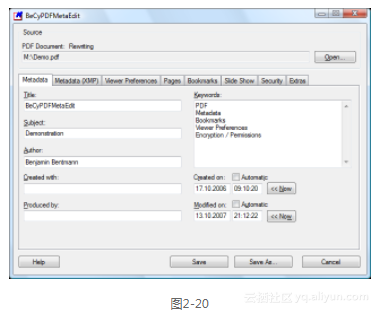
这款仅310KB的免费、免安装小工具,可以用于修改头信息、加书签、加密码。因此,此工具加上述基本PDF打印机,完全等同于高级PDF打印机,值得关注!
(2)mbtPdfAsm/BeCyPDFAsm:免费小巧的PDF处理工具。
软件主页:http://thierry.schmit.free.fr/spip/。
mbtPdfAsm是一个命令行程序,不到1MB,免费。它以合并PDF为主,兼具多种功能,如提取PDF文件信息、提取中间的某些页、多文件合并、对新文件加密和加书签。书签若为中文,则乱码,当然书签乱码并不影响正文。
BeCyPDFAsm是该软件的图形化界面,需要配合mbtPdfAsm才能使用,操作更方便。事实上,命令行不是没有好处,比如我们可以一次加入多个书签。下面举一个例子。
mbtPdfAsm -mold.PDF -dnew.PDF -oa.txt
此命令行表示把old.PDF转化为new.PDF,同时根据a.txt制作书签。
a.txt内容形式应如下:
1 0 1 1 序
2 1 1 2 序第二页
3 0 1 10 最后一页
其格式为:数字1 数字2 数字3 数字4 字符串。
数字1可理解为行号1、2、3……
数字2表示本行的上级目录的序号(上例中第2行的上级为第1行),0表示最高级目录,无上级。
数字3表示顺序号。如果第一行书签有多个子项,此处决定其先后顺序。
数字4表示页码。
字符串就是书签的内容。
(3)Pdftk:免费强大的命令行PDF工具。
软件主页:http://www.pdflabs.com。
Pdftk是一个极其强大的工具!它可以拆分、合并、加密、解密、填表、水印、附件、编辑文件头信息。也就是说,如果只能保留一个PDF工具,它就是不二之选。它只由一个exe组成,大小约5.6MB。
使用该软件,一定要阅读“应用示例”(http://www.pdflabs.com/docs/pdftk-cli-examples/),才会知道它有多强大!
6.其他PDF工具
PDF Compress 3.4:http://neeviapdf.com/PDFcompress/,通过压缩文本和图像来减少PDF文件原来的大小。下载包约4.5MB。
PDF Info 2.02:免费,http://www.bureausoft.com/products.html。可改变PDF文件信息,包括作者、标题、主题、关键词、创建者等。下载包约950KB。
PDF Watermark Creator:http://www.coolpdf.com/pdfwatermark.html,免费软件,1.5MB,但会为PDF加入水印。此软件及下述两款均来自coolpdf公司。
Tweak PDF:1.3MB的软件,用来改变PDF的压缩率、基本信息、页面显示效果等,完整版需要收费。
PDF Bundle:1.3MB的软件,用来为PDF加入附件(如ppt、zip、odt),完整版需要收费。
2.5.2 PDF压缩技巧及PDF压缩软件2
尽管使用PDF压缩的机会不多,但考虑到这方面的相关文章和软件介绍极少,所以,这里要总结一下PDF压缩技巧及相关的PDF压缩软件,作为PDF系列的补充。
1.PDF内部的压缩技术
PDF文件内部已经使用了如下压缩技术。
- LZW(Lempel-Ziv-Welch)与FLATE(zip,PDF v1.2):用于图像、文本的无损压缩。
- JPEG及JPEG2000 (PDF v1.5):用于图像的有损和无损压缩。
- CCITT(Group 3 or 4)与JBIG2 (PDF v1.4):用于黑白图像无损压缩。
因此,试图让PDF文件通过压缩软件(7-Zip/WinZip/WinRar)来减小存储大小的做法,通常不会取得明显效果,但必要情况下也不妨尝试。比如Ni网友留言说, 7-Zip的LZMA算法对某些文件还是有很强压缩效果的,他曾试过把50MB的PDF用7z压缩软件给压缩到16MB。
2.PDF文件体积的相关因素及压缩技巧
任何优化(或压缩)都可以分为两种:有损和无损。压缩所涉及的信息,既包括能直接看到的文字、图像,也包括不能被直接看到的字体、文件元信息等。举个非PDF的例子,从BMP到png的格式转换是无损的,到jpg就是有损的。对jpg优化(有损)而言,一种是降低图像质量,一种是减少头信息。有些比较智能的软件,在降低图像质量时,能对不同区域采取不同的图像压缩比,即:次要区域多压缩多损失,重要区域少压缩保持高质量。
PDF如果体积较大,通常是缘于图像和嵌入的字体。
生成PDF时就要考虑成品大小,建议采用较少种类的、常见的字体,这样就可以减少字体嵌入的成本,同时不影响显示质量。另外,减少图片的数量、尺寸、色深,采用最适合的图像格式。
从文件体积看,可以这样表示:PDF文件大小 = 文 + 字体 + 格式 + 图 + 附件。因此,压缩PDF也要从这些方面入手。
(1)PDF的字体优化原则。
- 优先使用标准字体。PDF默认的标准字体有五种(Times、Helvetica、Courier、Symbol、ZapfDingbats),规范的PDF阅读器必须支持这些字体。其他字体就有可能需要全部或部分嵌入(Font Embedding)。
- 减少所用字体种类。若要体积小,就不要宋体、楷体、黑体一齐来了。另外,滥用字体可能也会远离美观而偏向花哨甚至恶俗。
- 少使用字体风格。对PDF而言,常规、粗体、斜体、粗斜体是四种不同的字体,需要分别嵌入,因此应尽量少用几种。另外,对于要强调的文字,可以换用字号、颜色、下划线、字符间距、缩进等手段实现,它们不会占用多余体积。
- 慎用轻型字体(比如某些华丽的艺术字体,比常规的黑体、宋体体积更大)。
(2)通常有效的PDF优化措施。
- 用PDF打印软件,把PDF文件再虚拟打印为新的PDF(推荐一试,因为有大量免费软件)。
- 在PDF编辑软件中“另存为”。这里要解释一下:PDF是一种“增量保存(incremental updates)”格式。当你改变一些信息后,它会将这种变化“保存”在- 原文件的最后,这种做法速度快,但文件体积大。而“另存”则是重写文件内容,速度稍慢,但冗余信息会被整理掉,使文件体积减小。
- 利用高级PDF编辑软件中的优化按钮。如Nitro PDF Button→Prepare→Optimize Document;Acrobat 8→Advanced→PDF Optimizer。
- 网友oversky补充:PDF creator、CutePDF、PrimoPDF、PDF ReDirect、Bullzip这些工具都是用GhostScript来生成PDF的。档案大小、品质好坏都与设定有关,例如图案的jpeg压缩比、解析度较高的图案是否有向下采样(DownSampling),还有字型是否嵌入PDF。真要想制作比较小的档案,要找可以把图用jpeg2000压缩的,目前个人只看到PDF-XCHANGE 4 PRO和Adobe Acrobat有这种技术。
3.压缩软件PDF Shrink试用手记
PDF Shrink 是原Mac平台的PDF压缩软件,后来开始提供Windows和iPhone版本。2009年10月,善用佳软得到了PDF Shrink的Windows内测版本,试用如下。
(1)下载安装。
PDF Shrink最新版本(http://www.apagoinc.com)下载约3.2MB。运行主程序可以看到软件的基本界面很简单,主界面的列表是几个预设压缩方案。直接把PDF文件拖放到对应方案上即可,如图2-21所示。
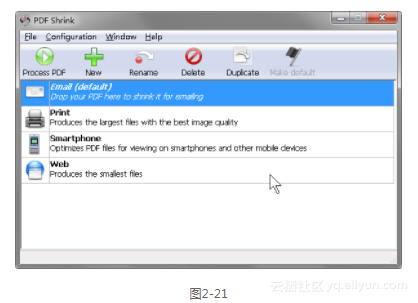
(2)PDF Shrink压缩原理。
PDF Shrink Users Guide.pdf(其用户手册)中提到:“PDF Shrink reduces the size of PDF files by optimizing the resolution and compression method of each image in the PDF file. The interface allows for setting different compression and resolution choices for color, grayscale and monochrome images.”
照此来说,PDF Shrink的优化措施只是在图片方面,即优化(应该就是降低)分辨率、改进压缩算法,而不涉及影响PDF大小的其他方面(比如字体嵌入)。
(3)纯文本PDF压缩测试。
原始文件:雪山飞狐.txt,ANSI编码,264KB。
测试过程:用notepad.exe打印到如下三款PDF打印机(采用默认设置),然后,用PDF Shrink的Web方案进行压缩。
测试结果见表2-2。
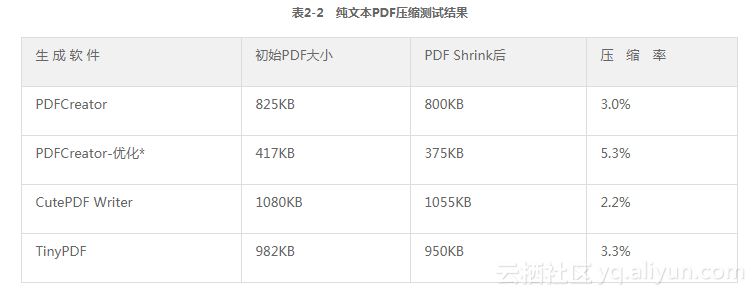
结论:PDF Shrink对文字内容几乎无法压缩,不嵌入字体是减少文本类型PDF大小的有效手段。
(4)纯图像PDF压缩测试。
原始文件:photo.doc。制作过程:直接在MS Word 2003中Ctrl+N新建文档,在TC中拖放三个图片文件(数码相机照片,jpg,3888 x 2592像素,每张约3MB,共9.7MB)到该doc文档,保存,得doc文件10.3MB。分别打印到如下三款PDF打印机(采用默认设置),然后,用PDF Shrink的Web方案进行压缩。
测试结果见表2-3。
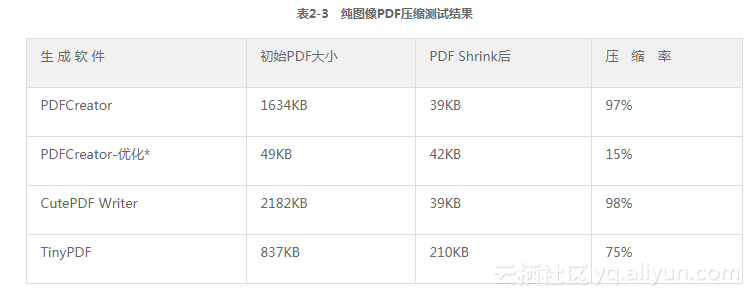
- PDFCreator-优化:手工设置PDF分辨率,从默认600降到72;彩色图像压缩从默认自动改为jpeg最大压缩,并设分辨率为72。
结论:总体来看,大尺寸图像的压缩,从doc到PDF,再到压缩后的PDF,都有明显效果。在本例中,文件从10MB压为1~2MB,最终压为50KB左右。
CutePDF Writer和PDFCreator生成的原始文件相差较多,但压缩后大小相同。这是因为本质上它们都是用GhostScript来生成结果的。
基于GhostScript的PDF生成,可以通过参数设置降低文件大小。比如PDFCreator更改设置后直接生成的PDF为49KB,但比起PDF Shrink压缩出的更小(39KB)的PDF,图像质量反而较差。
(5)实际网页测试。
原始文件:在Chrome浏览器中打开http://xbeta.info页面,分别打印到如下三款PDF打印机(采用默认设置),然后,用PDF Shrink的Web方案进行压缩。
测试结果见表2-4。
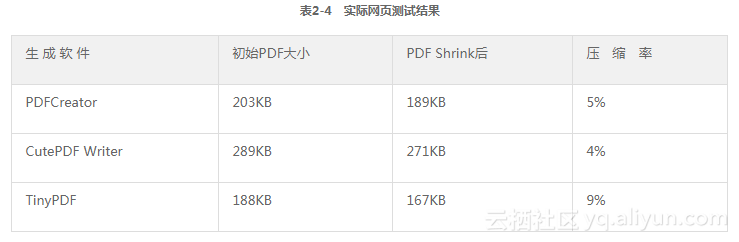
结论:PDF压缩效果取决于图像/文字的比例。
对于本身较小的PDF文件,最终大小首先取决于生成时的设置,其次才是压缩。比如,本例中,用TinyPDF生成的原始文件,比压缩后的CutePDF、PDFCreator文件更小。
2.5.3 PDF转换Word格式的方法总结3
笔者推荐Gmail、pdftoword.com、e-PDF To Word Converter等PDF转换Word格式的方法。
PDF无法编辑,这不是缺点,而是它的定位。虽然无法编辑,但可以进行注释。
为什么要将PDF转换到其他格式?从技术角度说,是为了二次编辑和后续利用。但如果这样做,请注意版权问题。
不过,一定要转到Word格式吗?不一定。如果文档只有文字,则建议转为txt或rtf。如果还有一些不算复杂的图表、图片,转为HTML也是可以接受的。但如果格式复杂,或者你对HTML不了解,也不妨转为Word格式。
本文以及善用佳软全站的关注点是“原则、思考方法、解决方案”,而不是“软件”。做个假设,如果念条咒语,或挥几下手就能把PDF转为Word,为什么一定要软件呢?
1.推荐的PDF转换Word方案
(1)莫忘最基本的“复制/粘贴”法。
寻找“高级”办法之前,不妨先试一下最基本的方法:打开PDF文档,复制全文,然后在Word中粘贴。如果文档格式不复杂,这样得到的结果就够用了。
(2)在Gmail、QQ邮箱中直接查看PDF格式。
Gmail很早就解决了PDF查看问题。先把PDF作为附件发送至Gmail信箱,在附件一侧,点击“view”或“查看”链接,进入在线PDF阅读器后,点击“纯HTML”链接,即可以网页格式显示PDF内容。如果你一定需要doc格式,请复制HTML内容到Word。
而QQ邮箱中,PDF附件旁边也有类似的“纯文本方式查看”链接,只是相比Gmail,缺少文字格式。
另外,这种转换还能破解PDF防止复制内容的限制。
优点:速度快、可信、很多人已经有Gmail信箱(没有?那就注册一个吧);各种语言编码的文字都应该可以转换。
缺点:PDF中的图片好像有问题。
(3)号称最精准的PDFtoWord.com在线转换。
PDFtoWord.com号称是目前最为精准的PDF to Word文件转换器,出自著名的PDF解决方案供应商NitroPDF。
PDFtoWord.com是在线应用,完全免费,使用方便。操作步骤如下。
访问pdftoword.com:①上传PDF→②选定格式(doc/rtf)→③输入接收邮箱。如图2-22所示。
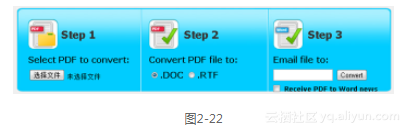
进入邮箱:查收转换后的Word文档。
Web 2.0 Share对该应用的评价是:“……Pdftoword无愧于精准之王,对中文转换同样很好,文字方面不多说了,大家可以自己测试。Pdftoword在排版方面确实有独到之处,特别介绍一个细节,Pdftoword转换后的文档仍以段落为单位,没有很多的换行符,而以前大多转换器都是以行为单位,以致末尾有很多的换行符,你复制粘贴时会有许多麻烦……”
2.其他软件或在线应用
“电脑玩物”曾做过一个测试,对比了四个在线应用。但由于测试的特殊要求“11MB,立即转换”,只有一个应用达成了目标。因此,并未对转换质量进行对比。
http://www.zamzar.com,多格式转换网站,文档上限1GB,转换工作需要排队等待。
http://www.pdftoword.com,上限10MB,需要等待。
http://convertpdftoword.net,文件名须为英文。
http://www.pdfonline.com/pdf2word/index.asp,速度较快,“PDF的版面样式与文字‘基本上’都能成功转换,但仔细检查,就发现在一些特殊格式的地方会漏掉一两个字没有转出来,但这都很好解决,只要自己补上就好”。
3.共享软件e-PDF To Word Converter
共享软件e-PDF To Word Converter(USD35)在把PDF转换到Word的软件中,也属于效果较好的一款。其界面如图2-23所示。
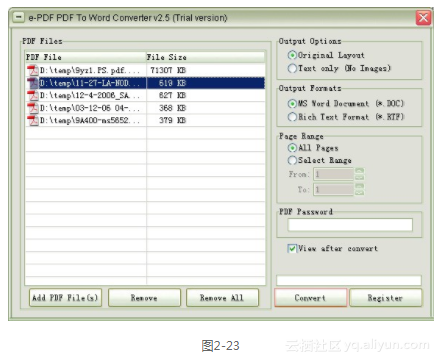
“小众软件”评价:“……e-PDF可以把PDF文件比较完美地转换成Word文档,用104页的PDF做了测试,除了少数地方,其余都属于完美转换了……”
再援引另一段网上介绍:e-PDF To Word Converter是一款将PDF文档转换成Word文档的工具软件,它支持文字、图像及其他内容的输出。这款软件可以脱离Microsoft Word、Adobe Acrobat或Acrobat Reader而独立运行。完美的中文支持和原始版面转换,基本做到了百分之百的原汁原味……目前唯一发现的不足是数字会被转换成全角数字,不知道可否在Word中批量把数字换回半角,另外有些文字大小会小一号。试用了超多的PDF转Word工具了,应该说这个是所见过的版面保留最好的了,虽然还是有点缺憾。
4.结论
偶尔有pdf2doc需求的网友,建议先试用在线的Gmail、PDFtoWord。如果质量不能满足需求,或对转换的数量、速度有更多要求,可以试用/注册e-PDF To Word Converter等软件。
但无论哪种方法,在行动之前都应认真想一下:真有必要从PDF转为Word吗?